Android Root - Hur man rotar Android-enheten
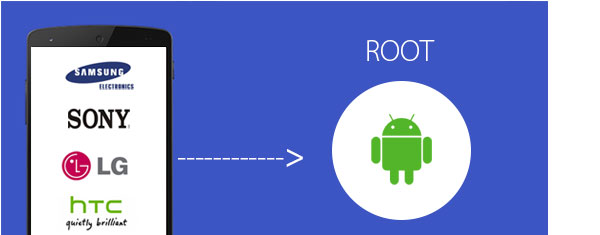
- Så här roten du en Android-telefon med KingoRoot
- Så här roten du en Android-telefon med KingoRoot på Mac
- Hur kan jag rotera Android med KingRoot
- Hur kan jag rotera Android med KingRoot på Mac
- Rooting Android med iRoot
- Rooting Android med iRoot på Mac
- Röda Samsung Galaxy S6 / S6 Edge via Ping Pong Root
- Root Samsung Galaxy S6 och S6 Edge via PingPong Root på Mac
- Rot din Android-telefon via One Click Root
- Rot din Android-telefon via One Click Root på Mac
Utan tvekan är Android-användare alltid oroade över att rooting Android. Varför root Android? Hur man rotar Android-telefon? Finns det några rotappar för Android? Sådana frågor dyker upp i en oändlig ström. Så här introducerar vi dig med Android-rot, inklusive varför och hur du rotar Android, liksom vissa Android-root-appar, som Kingo Root, KingRoot, iRoot, PingPong Root och One Click Root.
Skälen till Root Android Phone
Vad är Root
Rooting betyder att Android-användare får root-åtkomst på Android. Generellt sett kan du ha högre behörighet att installera eller avinstallera någon app efter att du har roterat din Android-enhet.
Fördelarna med Rooting Android
1) Hantera appar. Först kan du ta bort oönskade appar. För det andra får du fler funktioner av appar efter att du har rotat på dina enheter. Sist, det finns fler program från tredje part som stöder din nedladdning.
2) Uppdatera dina Android-enheter till den senaste versionen.
3) Spara mer batteri. Stoppa program som körs automatiskt på din enhet eller onödiga meddelanden för att spara mer batteri för nödsituationer.
4) Bli av med reklam. Du kommer att ha ett tydligt gränssnitt när du använder enheten.
Förberedelse för roten
1.Backup din Android.
För att undvika att Android-data går förlorad kan du säkerhetskopiera foton, musik, meddelanden och andra filer med Android Data Backup.
2.Charge din Android helt.
Eftersom root-processen är tidskrävande, kan du göra din Android-telefon fulladdat. Eller kanske blir din telefon en tegelsten.
3.Find pålitligt rotverktyg
Det finns så många och olika rotverktyg på internet, och vilken är bättre och säkrare att rotera Android-enheter? I de följande delarna kommer vi att rekommendera dig fem rooting-programvaror som hjälper dig att få root-åtkomst på dina Android-telefoner på ett säkert och enkelt sätt.
Så här roterar du din Android
Hur man rotar en Android-telefon med KingoRoot
Root Android på datorn
Följ stegen nedan för att roten Android-telefonen säkert. Och här är KingoRoot nedladdning.
Ladda ner KingoRoot
Steg 1. Anslut Android-telefon med dator
Efter att du laddat ner KingoRoot, installera och starta den på din dator och anslut din telefon med datorn via USB-kabel
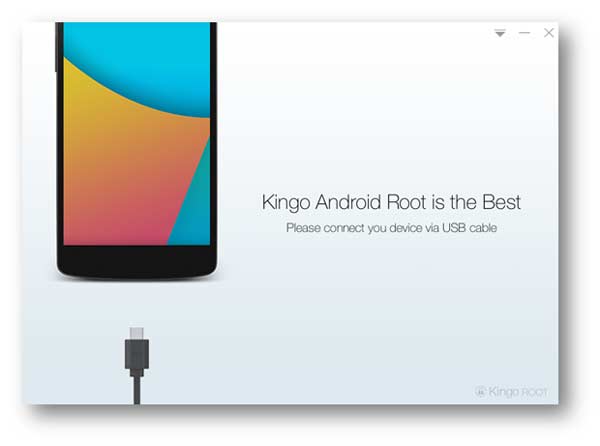
Steg 2. USB felsökning
Om datorn inte kände igen din Android-telefon, gå till "Inställningar"> "Utveckla alternativ"> Öppna "USB-felsökning" på din Android-enhet.
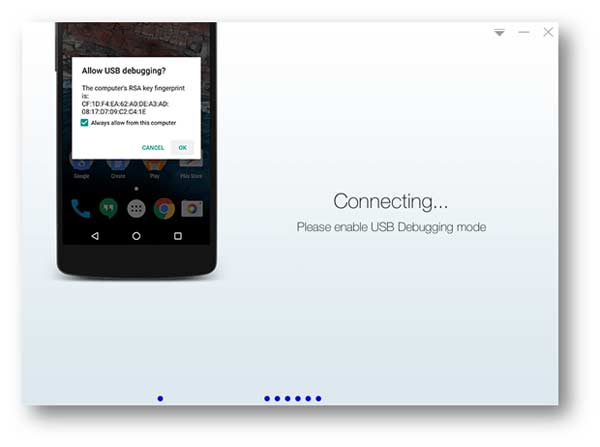
Steg 3. Root Android enkelt
När din telefon upptäckts av KingoRoot kan du se versionen av din telefon och klicka sedan på "Root" för att få root-åtkomst på din Android. Var bara tålmodig för att vänta på roten.
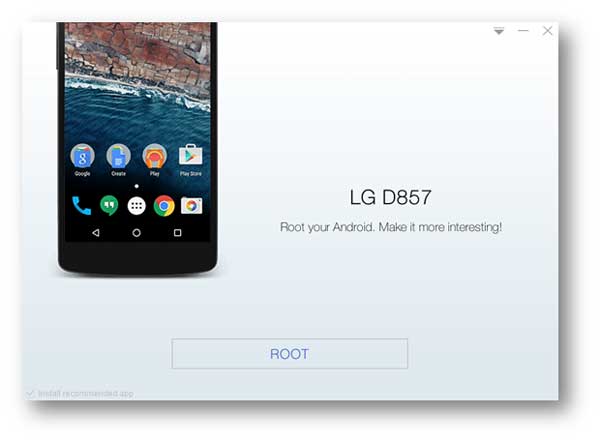
Root Android utan PC
Med undantag för KingoRoot app på datorn kan du rotera Android med KingoRoot APK på telefon.
Steg 1. Ladda ner KingoRoot APK
Gå bara till KingoRoot officiella webbplats på din telefon för att ladda ner KingoRoot APK. Eller så kan du ladda ner den från länken nedan.
Hämta Apk kingoroot
Steg 2. Installera KingoRoot på din telefon
Klicka på "KingoRoot.apk" på din nedladdningslista för att installera den på din enhet. Om det finns en påminnelse som påminner dig om att inte installera den, gå till "Inställning"> "Säkerhet"> knacka på "Okända källor"> "OK".
Steg 3. Root Android-telefon
Efter installationen av KingoRoot, välj "One Click Root" för att få din telefon rotad.
Hur man rotar en Android-telefon med KingoRoot på Mac
Om du vill rotera Android-telefon med KingoRoot på din MacBook, föreslår vi att du inte gör det eftersom det inte finns något säkert och bekvämt rotverktyg som stöder rooting Android på Mac.
Så du kan kolla här till rotera dina Android-enheter på datorn eller telefonen.
Så här roten min Android med KingRoot
Liksom KingoRoot har KingRoot två versioner för att rotera Android Phone, en är PC-version, den andra är APK-versionen.
Hur man rotar Android på datorn
Var god ladda ner KingRoot först
Steg 1. Installera KingRoot och anslut din Android-telefon med datorn
Efter att ha laddat ner den här rotprogramvaran, installera och öppna den på din dator, och anslut telefonen till datorn med USB-kabel.
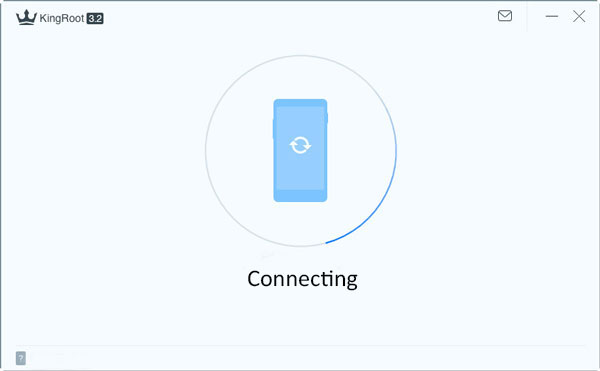
Steg 2. USB felsökning
På din telefon, felsök USB-läge genom att klicka på "Inställningar"> "Utveckla alternativ"> skjut "USB-felsökning" till ON. Om du har debugged USB kan du hoppa över det här steget.

Steg 3. Root Android med KingRoot
När KingRoot upptäcker din telefon framgångsrikt klickar du på "Prova att rota". Roteringsprocessen tar lite tid och telefonen startar om automatiskt.
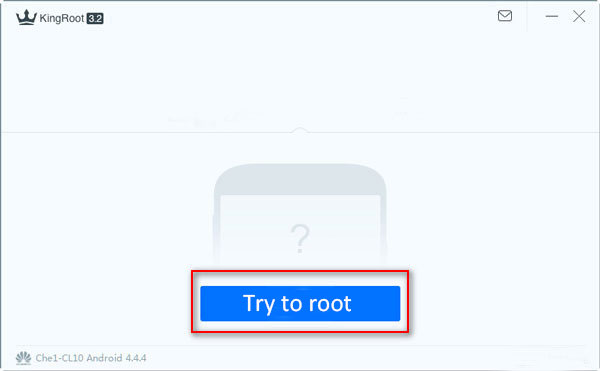
Hur roterar jag Android med KingRoot APK
Steg 1. Sök www.kingroot.net på din webbläsare för att ladda ner KingRoot. Medan du kan ladda ner KingRoot från följande länk och kopiera APK-filen till din telefon.
Steg 2. Installera och öppna KingRoot APK
Om din telefon är "installerad blockerad" kommer ett popup-fönster att blockera dig för att installera det. Vänligen tryck på "Inställningar"> "Säkerhet"> aktivera "okända källor" för att installera KingRoot. Och denna operation är 100% säker.
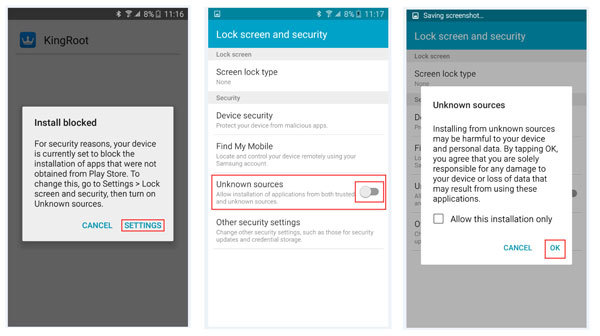
Steg 3. Android rot med KingRoot
När du har installerat kör körverktyget. Och tryck på "Prova"> "Hämta nu" för att starta rot.
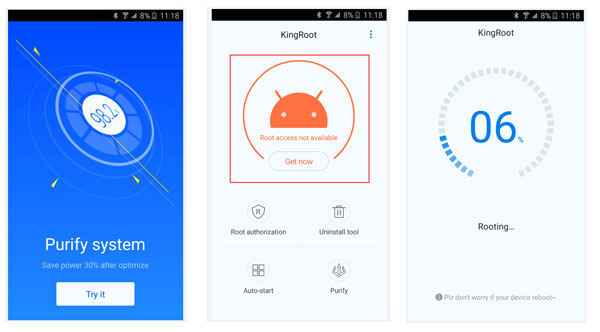
Så här roten min Android med KingRoot på Mac
Vi föreslår att du inte roterar Android med KingRoot på Mac, eftersom den här åtgärden kan leda till dataförlust och sekretessläckage. Så du borde få Android rotad på Windows-datorn eller med APK.
Klicka här för att root Android med KingRoot på PC / med APK.
Rooting Android med iRoot
Samma med KingRoot finns det fortfarande två sätt att rotera din Android med iRoot, inklusive App iRoot och APK iRoot. Läs bara följande steg för att avsluta roten
Root telefon med iRoot på PC
Steg 1. Installera iRoot på din dator
Efter framgångsrik nedladdning, var god installera och starta den på din dator.
Hämta iRoot
Steg 2. Debug USB-kabel
På din telefon klickar du på "Inställningar"> "Utveckla alternativ"> Bild "USB-felsökning", gör USB-felsökning och du kan hantera din Android på datorn.

Steg 3. Anslut enhet med dator
Anslut telefonen med datorn via USB-kabel, och programmet kommer automatiskt att känna igen det.
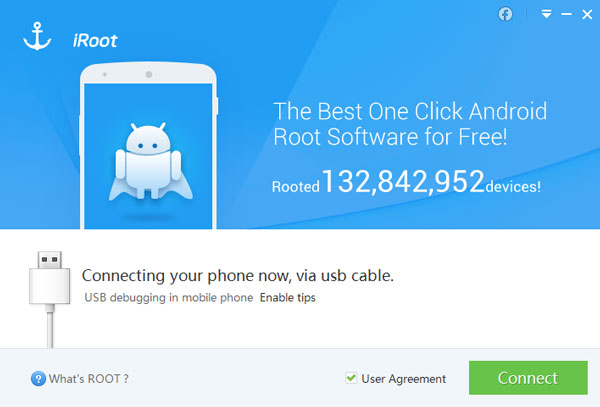
Steg 4. Root Android-telefon med iRoot
När du har lyckats ansluta telefonen med datorn klickar du på "Root" på den roterande appen. Och du måste vänta några sekunder för att rota. Därefter startas din Android automatiskt.
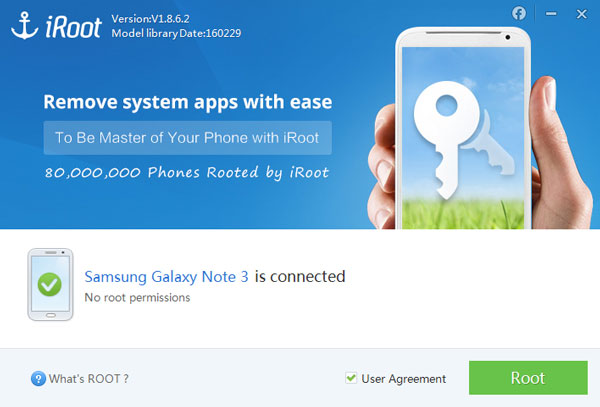
Root telefon med iRoot APK utan PC
Steg 1. Installera iRoot APK på din telefon
Hämta iRoot APK-filen till din telefon. Hitta sedan den och installera den på din Android-telefon.
Tips: För en lyckad installation måste du slå "Inställning"> "Säkerhet"> kryssa "Okända källor"> "OK" för att installera okända källor, iRoot APK på din telefon.
Hämta iroot apk
Steg 2. Root Android med iRoot APK
Kör iRoot på din Android-enhet. Efter öppningen klickar du på "Get Root Access" för att rota din telefon.
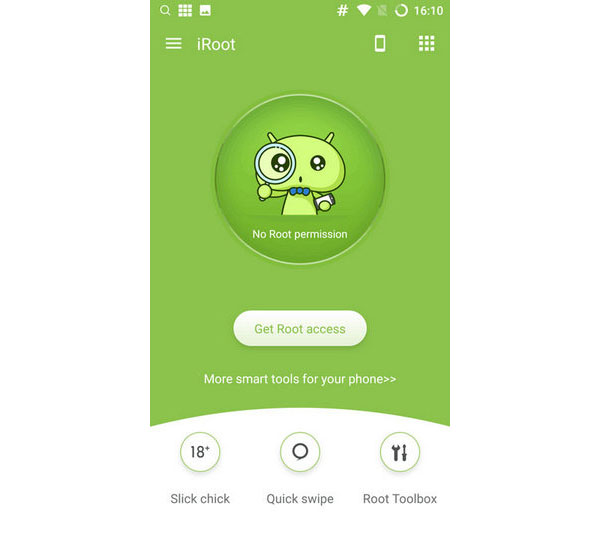
Rooting Android med iRoot på Mac
Hur man rotar Android med iRoot på Mac? Det är synd att det inte finns någon bra metod och verktyg för att få Android rotad på Mac. Så du måste rotera Android på datorn.
Här är guiden för dig: Hur root Android med iRoot på PC och telefon.
Root Samsung Galaxy S6 och S6 Edge via PingPong Root
PingPong Root är det professionella rotationsverktyget för Samsung Galaxy S7 / S7 Edge och S6 / S6 Edge. Om din telefon är Samsung Galaxy S7 / S7 Edge eller S6 / S6 Edge, är det bättre att använda PingPong Root för att få root access på din telefon. Vänligen ladda ner PingPong Root APK från Ping Pong websiter, eller från länken nedan och överföra den till din Samsung med USB-kabel.
Steg 1. Installera PingPong Root och Super SU
Efter att ha laddat ner PingPong Root, installera det och det kommer också att finnas en anteckning som påminner dig om att installera Super SU, bara gör det. Om din Samsung Galaxy stoppar dig från att installera dem, gå bara till "Inställningar"> "Låsskärm och säkerhet"> "Okända källor" till ON.
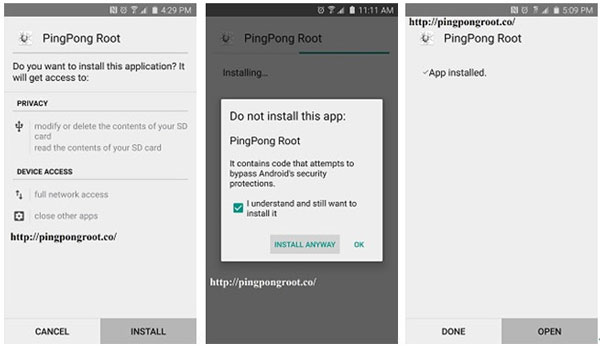
Steg 2. Röda din telefon
Du måste öppna den på din Samsung, och du får se två alternativ som visas på appen, "Få rot!" och "Download Data". Om din Samsung Galaxy S6 Edge finns i listan med "Download Data" (som bilden nedan), ska du först fliken "Download Data" först och sedan klicka på "Get root!" för att börja rota din telefon. Efter roten klickar du bara på "OK" för att starta om din Samsung-telefon.
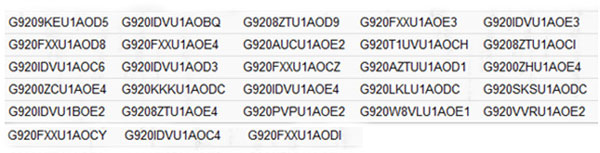
Steg 3. Uppdatera Super SU
Efter att ha tagit din telefon, gå till Super SU, kommer det att påminnas om att "SU-binären behöver uppdateras", tryck bara på "CONTINUE"> "NORMAL"> "REBOOT"
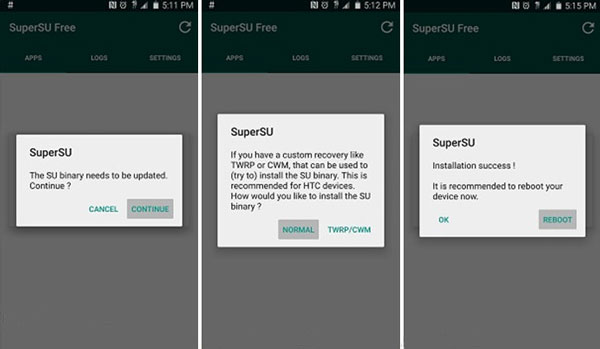
Root Samsung Galaxy S6 och S6 Edge via PingPong Root på Mac
Vi beklagar att vi inte vet att det inte finns något rotverktyg som kan hjälpa dig att rotera Android på Mac, så vi rekommenderar att du roterar Android-telefonen med APK.
Du kan klicka här till root Android med PingPong Root med APK
Rot din Android-telefon via One Click Root
Vi har pratat om hur man rotar Samsung Galaxy S6 och S6 Edge med Ping Pong Root. Nu introducerar vi dig hur du slår Samsung S4, S3 och andra Samsung-telefoner eller LG / HTC / andra Android-telefoner med One Click Root.
Vänligen ladda ner och installera One Click Root på din dator.
Steg 1. Debug USB
Klicka på "Inställning"> "Utveckla alternativ"> Skjut "USB-felsökning" till ON, vilket gör det möjligt för dig att hantera din telefon utan meddelanden på datorn.
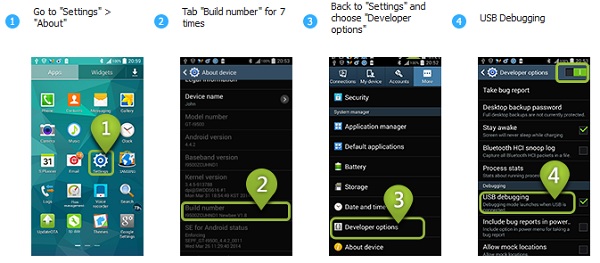
Steg 2. Anslut Android med datorn
Anslut din Samsung / LG / HTC / Sony-telefon med datorn, och One Click Root känner igen din telefon automatiskt.
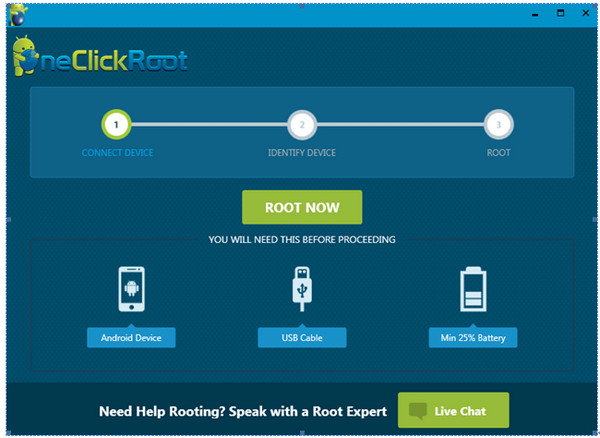
Steg 3. Root Samsung med en klickrota
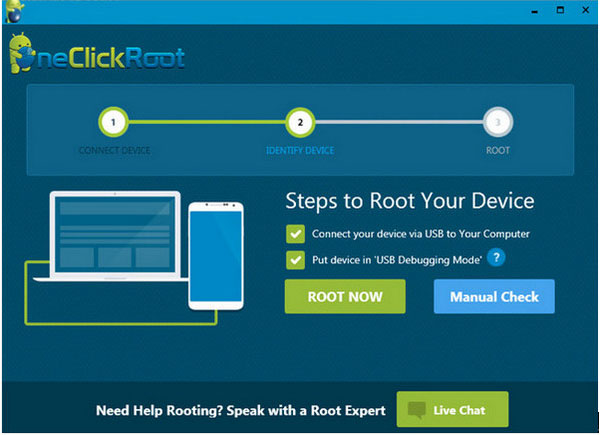
När Samsung-telefonen är detekterad klickar du på "ROTA NU" för att börja rota enheten. Var så tålmodig med rotationsprocessen.
Och efter röstning startas din telefon automatiskt.
Rot din Android-telefon via One Click Root på Mac
Det finns också inget bra sätt att rotera Android på Mac, eftersom du kanske förlorar dina tidigare data. Så vi föreslår att du roterar telefoner på Windows-datorn.
Du kan följa detta till få Android rotad med One Click Root på datorn
För närvarande har vi introducerat dig fem metoder för att rotera Android-enheter, inklusive KingoRoot, KingRoot, iRoot, PingPong Root och One Click Root, för att enkelt och enkelt sköra Samsung / LG / HTC / Sony / MOTOROLA. Bara ladda ner roten verktyg som passar dig och börja roten. Och bara om, om roten misslyckas, kan du återställ din Android-data med kraftfulla Android Data Recovery.







